MariaDB Galera Cluster c/ HAProxy e Pacemaker
Uma vez iniciei uma pesquisa sobre MariaDB Galera cluster, ideia por trás dessa missão era substituir banco de dados MySQL que tinham seus dados replicados através de DRBD. Após reunir muito material sobre o assunto, criei um checklist com um passo a passo detalhado de como implementar.
MariaDB Galera cluster nada mais é do que um conjunto de bancos de dados MariaDB funcionando em modo ativo-ativo, ou seja, você pode acessar e até gravar em sua base de dados de qualquer um deles, simultaneamente se for preciso. Está disponível em Linux e suporta apenas os mecanismos de armazenamento XtraDB / InnoDB (existe suporte experimental para MyISAM).
MariaDB é construído por alguns dos autores originais do MySQL, com a ajuda da grande comunidade de desenvolvedores de software livre. É mantido atualizado com a última versão do MySQL, pelo que entendi, vai funcionar exatamente como MySQL. Todos os comandos, interfaces, bibliotecas e APIs que existem no MySQL também existem no MariaDB. Li rumores de que a aquisição do MySQL pela Oracle não agradou a comunidade e por isso o MariaDB ganhou força.
Pois bem, nesse post ainda vou somar o MariaDB Galera cluster com outros dois gigantes, Pacemaker e HAProxy. Isso se fez necessário por que a aplicação final não é capaz de fazer load balance entre os bancos. Já que eles vão funcionar todos como ativo, ou seja, caso aponte a aplicação para apenas um dos ips vai funcionar. Então eu preciso é de um VIP(virtual ip) e de um balanceador de carga. ;)
Ambos são muito simples de configurar, claro que eu vou focar nas configurações necessárias apenas para o cluster funcionar, mas recomendo uma pesquisa paralela sobre HAProxy e Pacemaker, ambos são excelentes e podem fazer muito mais do que vou mostrar nesse post.
Nosso ambiente será composto por 3 maquinas, todas vão ter pacemaker e haproxy e todas também vão fazer parte do cluster de banco de dados. A ideia por trás disso é simples. Todas as maquinas podem ser titulares a qualquer momento, inicialmente vou eleger uma, mas em caso de falha qualquer outra poderá assumir esse papel. Veja o desenho abaixo, tenho certeza que vai ficar mais facil de entender o que vai ser feito.
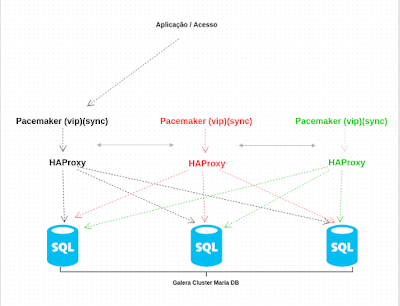
Estou utilizando apenas 3 maquinas, mas nem de longe isso é limite do cluster, muito menos do loadbalancer. Eu que sou preguiçoso e não utilizei nada para provisionar essas maquinas então três está bom. :) de qualquer forma, desconheço qualquer limite para cluster ou qualquer outra ferramenta envolvida nesse post.
Para instalar os pacotes necessários precisamos configurar um repositório e configurar sua chave.
$ sudo apt-key adv --keyserver hkp://keyserver.ubuntu.com:80 --recv 0xcbcb082a1bb943db
$ sudo add-apt-repository 'deb http://mirror.edatel.net.co/mariadb//repo/10.0/ubuntu trusty main'
$ sudo apt-get update
Instale o MariaDB Galera Server:
$ sudo apt-get install mariadb-galera-server
Obs: Caso opte por uma senha diferente de rootroot, atenção redobrada aos comandos desse post.
Instale também o PaceMaker:
$ sudo apt-get install pacemaker
E também instale o HaProxy:
$ sudo apt-get install haproxy
Crie o arquivo cluster.cnf dentro do diretorio /etc/mysql/conf.d/. Sim vamos editar uma subpasta do mysql, diretório está correto.
[mysqld]
query_cache_size=0
query_cache_type=0
binlog_format=ROW
default-storage-engine=innodb
innodb_autoinc_lock_mode=2
bind-address=0.0.0.0
wsrep_provider=/usr/lib/galera/libgalera_smm.so
wsrep_cluster_name="cluster_mpdocs"
wsrep_cluster_address="gcomm://192.168.10.61,192.168.10.43,192.168.10.44"
wsrep_sst_method=rsync
wsrep_node_address=" "
wsrep_node_name=" "
Tão importante quanto editar o arquivo cluster.cnf conforme indicado acima, é
garantir que o debian.cnf, também localizado dentro do subdiretorio mysql em
/etc/, esteja idêntico em todos os servidores.
Nosso objetivo é configurar vários servidores então escolha um e utilize como
base. Apos escolher, copie o arquivo em questão para todos os demais servidores.
$ scp /etc/mysql/conf.d/cluster.cnf <ip_de_destino>:/etc/mysql/conf.d/cluster.cnf
$ scp /etc/mysql/debian.cnf <ip_de_destino>:/etc/mysql/debian.cnf
Certifique que todos os bancos MariaDB estejam parados.
$ sudo /etc/init.d/mysql stop
Obs: Executar esse comando em todos os 3 servidores.
Verifique se o arquivo hosts do servidor está correto. Abaixo segue um exemplo
do utilizado no servidor em questão.
$ sudo vim /etc/hosts
127.0.0.1 localhost
127.0.0.1 Galera01
127.0.1.1 Galera01
# The following lines are desirable for IPv6 capable hosts
::1 localhost ip6-localhost ip6-loopback
ff02::1 ip6-allnodes
ff02::2 ip6-allrouters
Vamos criar o primeiro cluster? Execute apenas em um dos servidores o comando:
$ sudo service mysql start --wsrep-new-cluster
Nos demais servidores inicie o banco de dados:
$ sudo /etc/init.d/mysql start
Obs: Atenção com o uso do sudo antes do comando de start no mysql e também nos demais executados até aqui, caso não utilize você poderá ter respostas
diferentes das que estão descritas nesse post.
Adimitindo que todos os servidores subiram o banco de dados corretamente, então
o cluster está operacional! Execute de qualquer um os comandos:
$ mysql -u root -prootroot
Em seguida de privilegio ao usuario root para acesso externo.
> GRANT ALL ON *.* TO root@'%' IDENTIFIED BY 'rootroot';
> GRANT ALL ON *.* TO root@'localhost' IDENTIFIED BY 'rootroot';
Caso queira verificar se todos os servidores configurados estão fazendo parte do
cluster, logue no mysql e digite:
> SHOW STATUS LIKE 'wsrep_cluster_size%';
Resultado vai ser uma tabela onde a coluna VALUE deve contar o numero
correspondente a quantidade de servidores adicionados ao cluster.
Parar o checklist aqui, significa que você tem um cluster de banco de dados funcionando a todo vapor! O que vamos fazer a seguir é configurar um loadbalancer e um vip.
Configuração Corosync / PaceMaker:
Primerio passo para configurarmos nosso cluster é criar a authkey necessária
para funcionamento do serviço corosync.
$ sudo corosync-keygen
Processo de gerar a chave é um pouco demorado. Quando terminar copie essa chave para os demais servidores. No ambiente de testes o output do comando corosync-keygen foi:
Corosync Cluster Engine Authentication key generator.
Gathering 1024 bits for key from /dev/random.
Press keys on your keyboard to generate entropy.
Press keys on your keyboard to generate entropy (bits = 872).
Press keys on your keyboard to generate entropy (bits = 920).
Press keys on your keyboard to generate entropy (bits = 968).
Press keys on your keyboard to generate entropy (bits = 1016).
Para copiar a chave para os demais servidores, você pode utilizar o comando scp.
$ scp /etc/corosync/authkey dev@NOME_DO_OUTRO_SERVIDOR:
Apos efeutar a copia, vá até o outro servidor e copie o arquivo authkey do home
do usuario dev para o diretório /etc/corosync, conforme indicação abaixo.
$ sudo cp -a authkey /etc/corosync/authkey
Logo após a instalação, por padrão o serviço do corosync não inicia como os
demais serviços apenas com o parametro start. Necessario alterar um arquivo para
que isso aconteça.
$ sudo vim /etc/default/corosync
Assim que abrir o arquivo acima, vai reparar que o parametro START está setado
para NO. Troque para YES, salve e feche o arquivo.
Atenção, ainda não inicie o serviço do corosync, precisamos configurar o arquivo
.conf correspondente.
Indique o endereço de rede onde o cluster vai operar no campo bindnetaddr do
arquivo corosync.conf. Não alterei nenhum outro campo do arquivo .conf original.
$ vim /etc/corosync/corosync.conf
totem {
version: 2
token: 3000
token_retransmits_before_loss_const: 10
join: 60
consensus: 3600
vsftype: none
max_messages: 20
clear_node_high_bit: yes
secauth: off
threads: 0
rrp_mode: none
interface {
} }
amf {
ringnumber: 0
bindnetaddr: 192.168.10.0 #Endereço de rede
mcastaddr: 226.94.1.1
mcastport: 5405
mode: disabled
}
quorum {
provider: corosync_votequorum
expected_votes: 1
}
aisexec {
user: root
group: root
} logging {
fileline: off
to_stderr: yes
to_logfile: no
to_syslog: yes
syslog_facility: daemon
debug: off
timestamp: on
logger_subsys {
subsys: AMF
debug: off
tags: enter|leave|trace1|trace2|trace3|trace4|trace6
} }
Inicie os serviços do Corosync e também do Pacemaker.
$ sudo /etc/init.d/corosync start
$ sudo /etc/init.d/pacemaker start
Para verificar quantos servidores compoem o cluster utilize o parametro status
do comando crm.
$ sudo crm status
Atenção: Valido compreender dois recursos do cluster antes de prosseguirmos.
Em ambos CIB(Cluster Information Base) desabilitei o stonith. Este recurso força shutdown do servidor caso julgue necessário, justificativa é garantir integridade dos dados. Durante a pesquisa achei relatos que não funciona corretamente. Adiante como pode perceber, opto por desligar o recurso.
No-quorum-policy=”ignore” esta linha indica ao cluster que ele vai funcionar mesmo que não tenha maioria de quorum. Exemplo: Imagine que você possui dois servidores e um deles apresenta uma falha. Nesta condição o cluster será automaticamente desligado por falta de quorum. Para isso não acontecer, digite esta linha na criação do CIB.
Entendido? Vamos criar o VIP e também vamos integrar o HAProxy ao Pacemaker.
Torne-se root para facilitar o processo, para isso você pode usar o comando
sudo -i. Para deslogar use ctrl +d
$ sudo -i
# crm
# cib new conf-failover
# configure
# primitive failover-ip ocf:heartbeat:IPaddr2 params ip=192.168.10.62 cidr_netmask=24
# property no-quorum-policy="ignore"
# property stonith-enabled=false
# end
# cib commit conf-failover
# quit
Antes de iniciar esse novo passo, teste o ip virtual que você acabou de fazer.
Utilize ping, tente acessar o banco de dados. Somente depois inicie o
procedimento de integrar o HAProxy ao Pacemaker.
# crm
# cib new conf-haproxy
# configure
# property stonith-enabled=false
# property no-quorum-policy=ignore
# primitive haproxy lsb:haproxy op monitor interval="1s"
# colocation haproxy-with-failover-ip inf: haproxy failover-ip
# order haproxy-after-failover-ip mandatory: failover-ip haproxy
# end
# cib use live
# cib commit conf-haproxy
# quit
Configuração HAProxy:
Antes de iniciar as configurações do HAProxy vamos configurar o log, sempre util
para debug. Precisamos acrescentar algumas informações no /etc/rsyslog.conf
$ sudo vim /etc/rsyslog.conf
Acrescente no final do arquivo:
local0.* /var/log/haproxy.log
local1.* /var/log/haproxy.log
Edite o arquivo haproxy.cnf localizado em: /etc/haproxy/haproxy.cnf conforme
indicação abaixo:
$ vim /etc/haproxy/haproxy.cnf
global
log /dev/log
log /dev/log
user haproxy
group haproxy
daemon
local0
local1 notice
defaults
log global
timeout connect 10s
timeout client 1m
timeout server 1m
listen galera-cluster VIP_Address:PORTA
mode tcp
balance roundrobin
server Galera01 192.168.10.61:3306 check
server Galera02 192.168.10.42:3306 check
server Galera03 192.168.10.44:3306 check
Vamos testar o HAProxy? Utilizei um FOR para conectar 60 vezes seguidas no
endereço de ip VIP e exibir o hostname cadastrado no banco de dados.
Obs: Você só vai ter sucesso ao iniciar o serviço, no servidor que for titular do cluster!!!
Digite o comando abaixo no terminal de alguma maquina que tenha acesso ao
cluster.
$ for i in `seq 1 60`; do mysql -h X.X.X.X -u root -prootroot -PPORTA -e "select @@wsrep_node_name;"; sleep 1; done
Tão importante quanto construir um checklist é documentar as derrubadas. Nesse caso foram muitas então não pude deixar de anotar todas aqui.
Troubleshooting:
1- Por algum fator totalmente fora do esperado você parou todos os bancos que
compoem o MariaDB Galera Cluster. Pior, quando você tenta subir o serviço através
do comando: /etc/init.d/mysql start não sobe? Então execute:
$ sudo /etc/init.d/mysql start –wsrep_cluster_address="gcomm://"
2- Verificar nome do servidor que está rodando o mysql, logue no mysql(-uroot
-prootroot) e digite:
$ select @@wsrep_node_name;
3- Verifique quais servidores estão online e quais estão offline no cluster:
$ sudo crm_mon --group-by-node –inactive
4- Deletar Resource do Pacemaker. Primeiro passo é stopar o recurso que deseja
deletar, depois efetivamente deletar.
$ sudo -i
# crm
# resource
# stop XXXXX
# end
# configure
# delete XXXX
# quit
5- Migrar recurso para outro membro do cluster. Sintaxe do comando é: migrate
NOME_DO_RECURSO NOME_DO_NÓ_DESTINO
$ sudo -i
# crm
# resource
# migrate failover-ip Galera02
# quit
6- É possível usar broadcast ao inves de multicast para comunicação entre os nós
do corosync. Faça a alteração no /etc/corosync/corosync.conf:
# mcastaddr: 226.94.1.1
broadcast: yes

